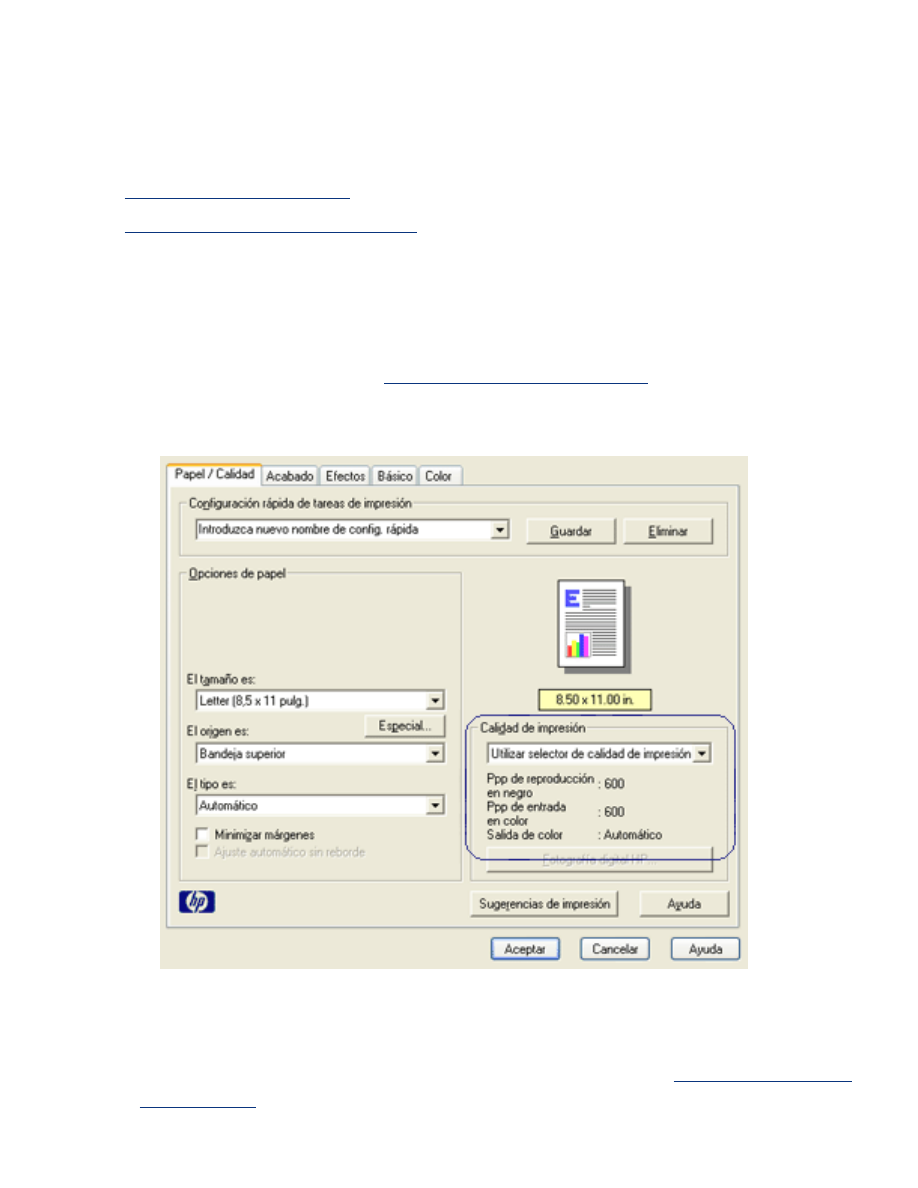
selección de calidad de impresión
La impresora ofrece dos métodos para seleccionar una calidad de impresión:
●
software de la impresora
●
selector de calidad de impresión
software de la impresora
Siga estos pasos para seleccionar una calidad de impresión del software de la
impresora:
1. Acceda al cuadro de diálogo
Propiedades de la impresora.
2. Seleccione la ficha
Papel/Calidad
.
3. Seleccione una de las opciones siguientes de la lista desplegable
Calidad de
impresión
:
❍
Usar selector de calidad de impresión
: activa el botón
Selector de calidad
de impresión
.
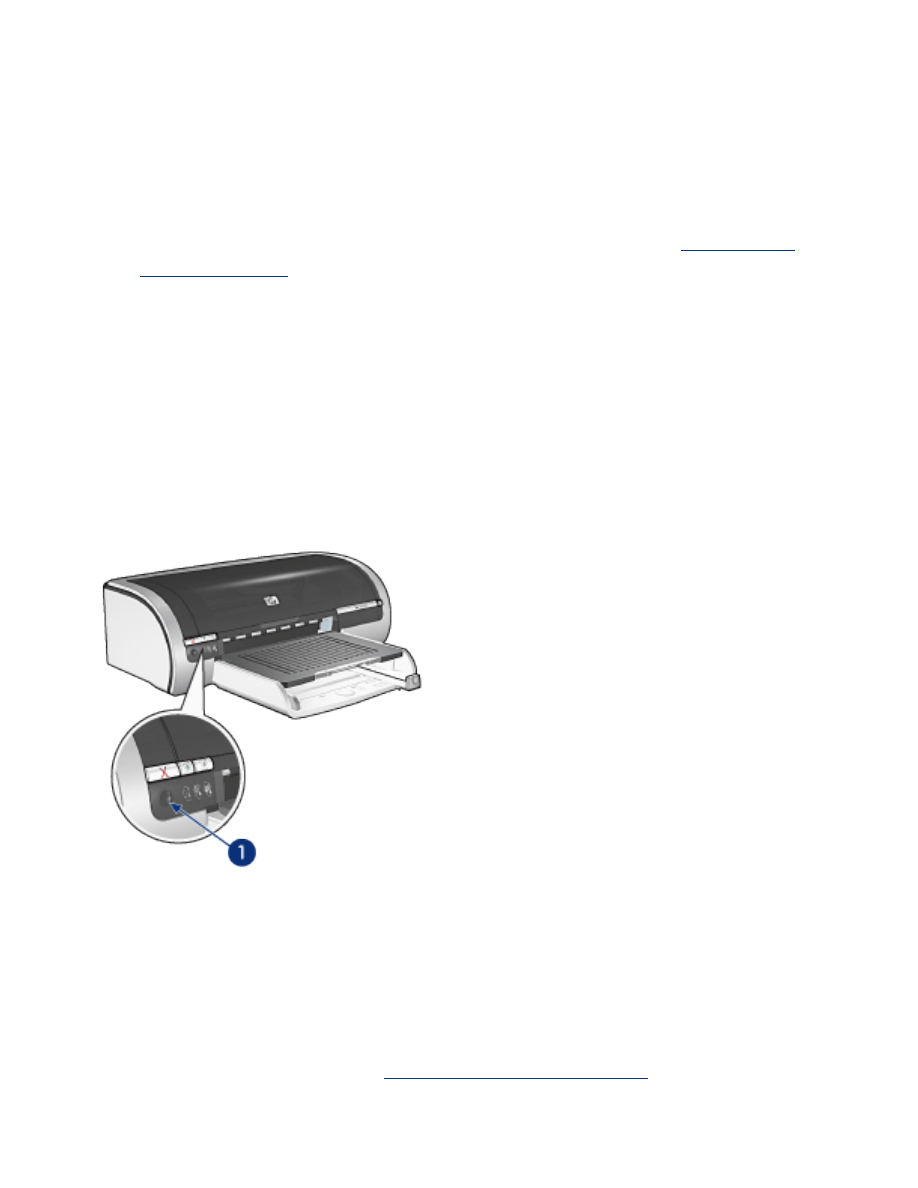
❍
Borrador rápido
: imprime a la mayor velocidad utilizando la menor cantidad
de tinta.
❍
Normal rápido
: imprime más rápido que en el modo
Normal
y con una
calidad de impresión mayor que en
Borrador rápido
.
❍
Normal
: imprime más rápido que en Óptima y con una calidad mayor que en
Normal rápido. Este modo es apropiado para la mayoría de los trabajos de
impresión y es la calidad mínima necesaria para utilizar las
opciones de
fotografía digital
.
❍
Óptima
: proporciona una alta calidad de impresión.
❍
Máxima resolución
: proporciona una impresión de mejor calidad pero tarda
más tiempo en imprimir que en Óptima y necesita una gran cantidad de
espacio en disco.
selector de calidad de impresión
Utilice el botón
Selector de calidad de impresión
para establecer la calidad de
impresión y la velocidad desde la parte frontal de la impresora.
1. botón Selector de calidad de impresión
activación del botón Selector de calidad de impresión
Antes de utilizar el botón Selector de calidad de impresión, debe activarlo desde el
software de la impresora.
Siga estos pasos para activar el botón
Selector de calidad de impresión
:
1. Acceda al cuadro de diálogo
Propiedades de la impresora.
2. Seleccione la ficha
Papel/Calidad
.
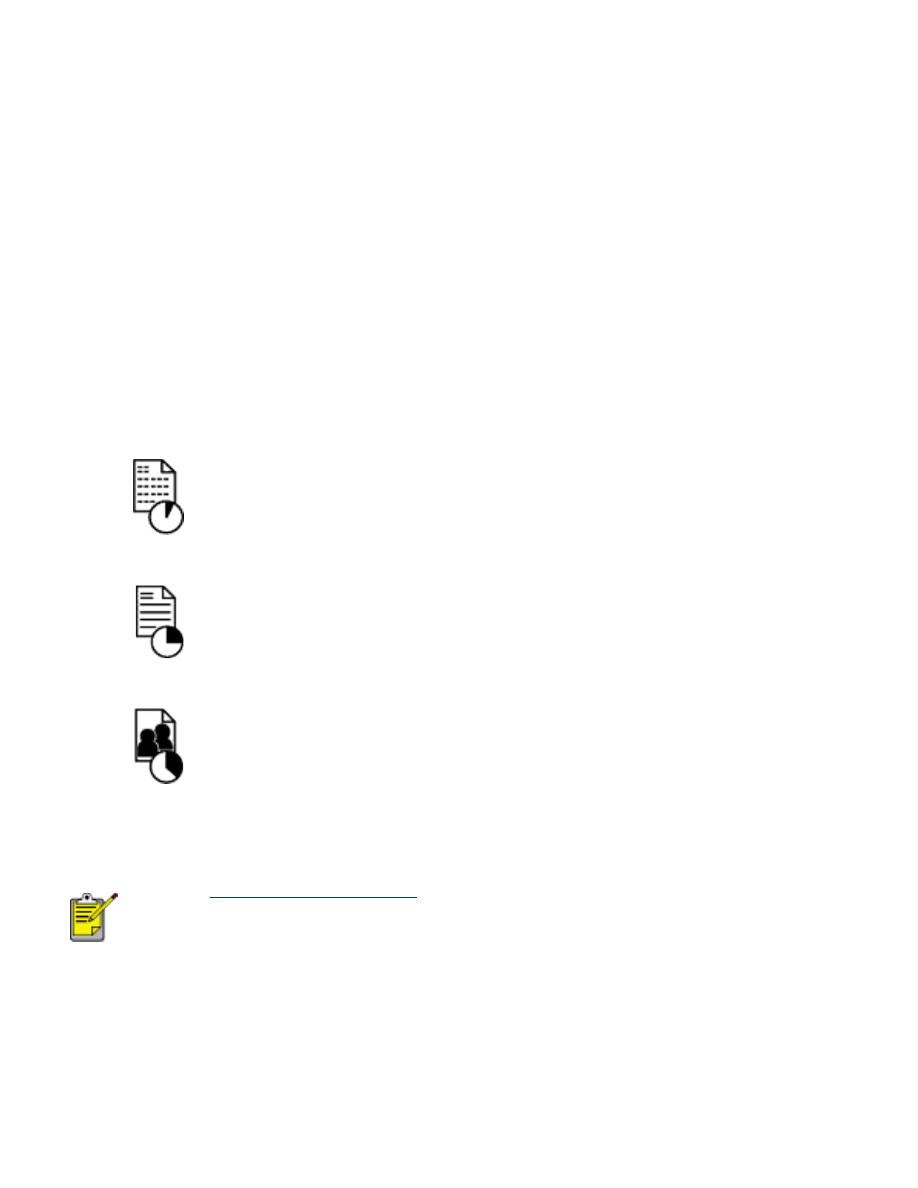
3. Seleccione
Usar selector de calidad de impresión
de la lista desplegable
Calidad
de impresión
.
4. Haga clic en
Aceptar.
uso del botón Selector de calidad de impresión
Utilice el botón Selector de calidad de impresión para especificar la calidad de
impresión de los documentos que desea imprimir. No puede cambiar la calidad de
impresión de un documento una vez que se está imprimiendo.
Siga estos pasos para utilizar el botón
Selector de calidad de impresión
:
1. Compruebe que el botón Selector de calidad de impresión se ha activado desde
el software de la impresora.
2. Pulse el botón
Selector de calidad de impresión
para seleccionar una de las
siguientes calidades de impresión:
Normal
rápido
Normal
Óptima.
Borrador rápido y Máxima resolución sólo se pueden seleccionar
desde el
software de la impresora
. Si un documento se imprime en
modo Borrador rápido o Máxima resolución, el icono de la calidad de
impresión seleccionada actualmente parpadea hasta que termina la
impresión del documento.
luces
Los iconos del Selector de calidad de impresión se iluminan o parpadean para indicar
la calidad de impresión seleccionada:
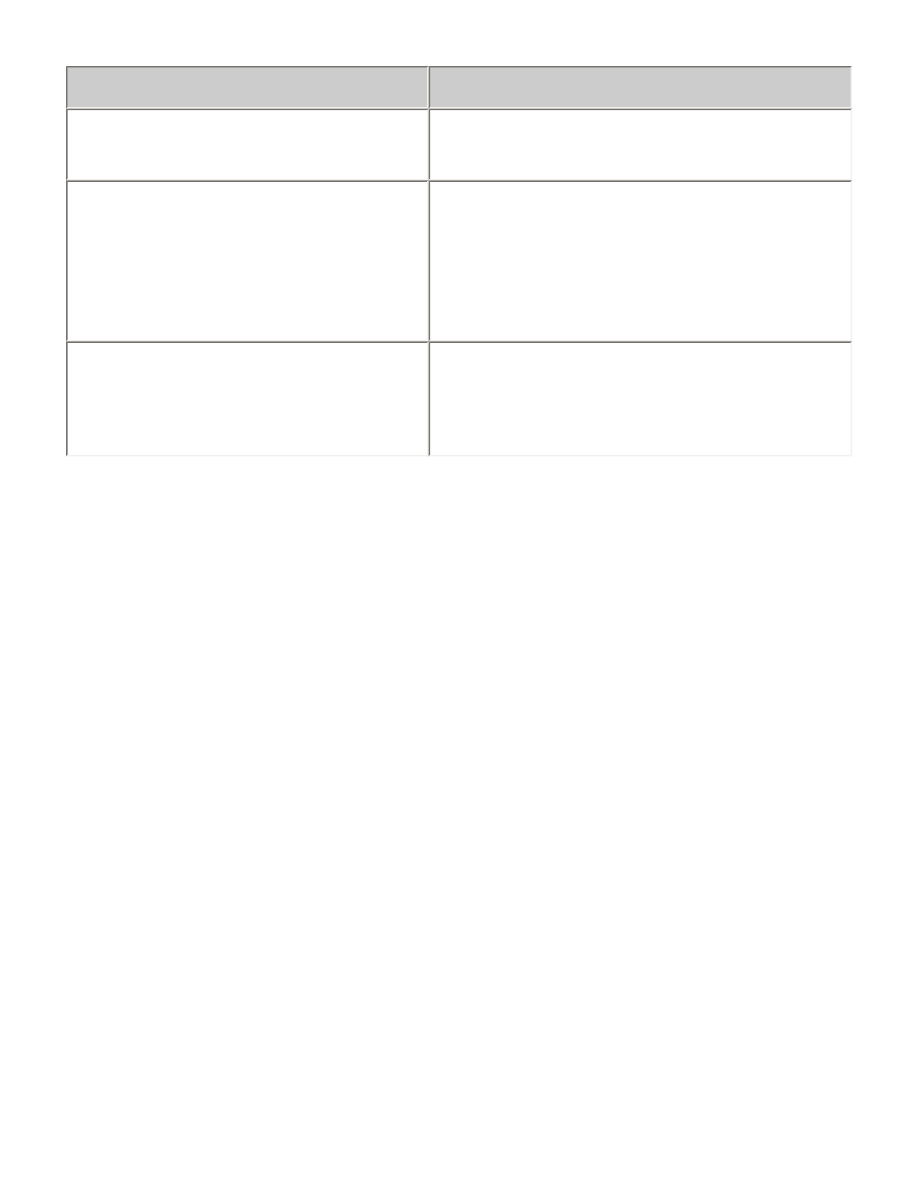
si...
acción
un icono está encendido
El icono iluminado es la calidad de
impresión seleccionada.
Un icono está encendido y otro
parpadea
El icono iluminado es la calidad de
impresión seleccionada para el trabajo de
impresión actual.
El icono que parpadea es la calidad de
impresión seleccionada para el siguiente
trabajo de impresión.
Un icono parpadea
Se ha seleccionado
Borrador rápido
o
Máxima resolución
como calidad de
impresión desde el software de la
impresora.